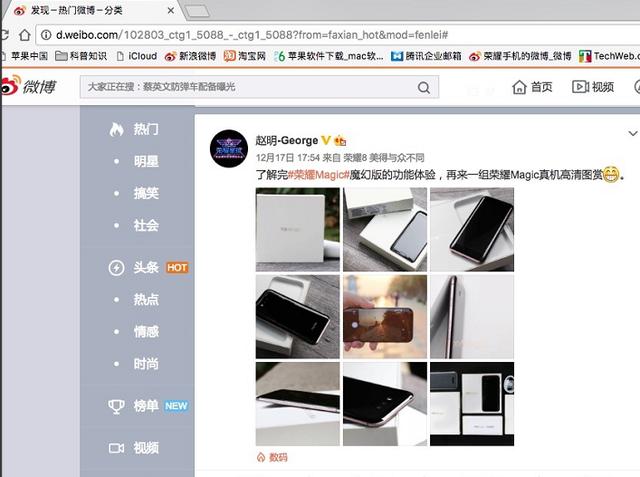有自学ps找到工作的吗(裸辞自学PS)
第一天
因为有些基础,所以从抠图开始学
一、抠图1.随便选择一张喜欢的图片(记住一定要有主体,纯色背景不能选)

喜欢图章,所以抠一个章出来
2.套索工具(小白推荐度:1)
手动绘制的套索工具,对于我(以及没有手绘板的小白)来说并不友好。
可能是小时候玩多了麻雀,我手抖得一匹,所以绘制出的选框并没有贴合想抠出主体的边缘。

当这是有解决办法的,按住快捷键shift不动(增加选区)或按住快捷键alt(减少选区)不动,继续在图片上绘制,最后得到一张狗啃修饰版。

3.磁性套索工具(小白推荐度:3)
智能 手动绘制的套索工具,要抠出来的主体边缘明显,直接拖鼠标就能智能抠图,对小白相对友好。

4.对象选择工具(小白推荐度:5)
对于小白的我来说,对象选择工具比套索工具组更智能,直接在图章外画个框

就直接智能绘制好了

5.快速选择工具(小白推荐度:3)
半智能 手动绘制,多次点击才能将不规则的选区完整选取,但选得很干净


6.魔棒工具(小白推荐度:5)
点第一下(点的图章内部)惊呆了我,这要是全点完我这个懒人不得勤快死?

于是果断Ctrl D取消选区,把魔棒工具点在白色区域

好家伙,直接出现了两个选区
为了验证到底抠出来的是哪个选区
Ctrl J复制所选区域
Emmmmm……

于是聪明的我删除了这个奇怪的图层,回到上一个选区,右键,选择反向,欧了!

所以各位自学PS的同学们,一定不能死学各种基础功能键啊!!!
最后,推荐度爆炸的王炸功能(目前使用的2020和2022版本有,不知道其他版本有没有)
不论是对象选择工具、快速选择工具还是魔棒工具,顶部都有一个“选择主体”键
点它!!!一键自动抠图,懒癌患者的贴心管家

温馨提示:新手还是要多手动抠图练习手感和熟悉功能!
以上仅个人自学并使用PS的经验,如有介绍不完整或使用不当的地方,欢迎大家在评论区指出来,感谢!
,免责声明:本文仅代表文章作者的个人观点,与本站无关。其原创性、真实性以及文中陈述文字和内容未经本站证实,对本文以及其中全部或者部分内容文字的真实性、完整性和原创性本站不作任何保证或承诺,请读者仅作参考,并自行核实相关内容。文章投诉邮箱:anhduc.ph@yahoo.com